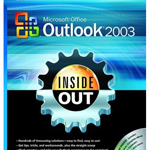
Triệu hồi và sửa thư…trót gửi với MS Outlook
(Cập nhật: 8/10/2008)
Ch�� cần một cú click chuột là bạn đã có th�� gửi thông điệp qua email đến cho người khác. Tuy vậy, đôi khi s�� nhanh nhạy đó lại làm cho bạn phải kh�� s�� khi đã l�� tay gửi đi nội dung thư không mong muốn, gửi nhầm thư quan trọng cho người khác mà không th�� nào chỉnh sửa hay lấy lại được. Nhưng bạn không phải lo lắng, MS Outlook s�� giúp bạn giải quyết khó khăn đó trong nháy mắt.
Trong MS Outlook, bạn có th�� gọi v�� một lá thư đã (trót) gửi bằng một th�� tục rất đơn giản. Trước tiên, cần bấm vào mục Mail, chọn Favorite Folders > Sent Items. Khung bên phải s�� liệt kê các lá thư đã gửi đi. Bạn bấm kép lên lá thư muốn thu hồi đ�� m�� nó lên. Bây gi��, bạn hãy vào mục Actions > Recall This Message�� Cửa s�� hiện lên cung cấp các tu�� chọn đ�� bạn thu hồi lá thư đã gửi. Tại mục “Are you sure you want to��, bạn đánh dấu chọn “Delete unread copies of this message�� đ�� h�� thống t�� động thu hồi lại lá thư kia cho bạn.
Tuy nhiên, không phải lá thư nào cũng có th�� thu hồi được, vì MS Outlook hiện ch�� có kh�� năng thu hồi các lá thư mà người nhận chưa đọc. Vì th��, bạn cũng nên thiết lập đ�� h�� thống báo cho bạn trong trường hợp thư đã được thu hồi hay chưa thu hồi, bằng cách đánh dấu chọn “Tell me if recall succeeds or fails for each recipient��. Cuối cùng, nhấn OK đ�� xác nhận.
Sửa thư đã gửi
Đôi khi, bạn viết một lá thư mà sau khi gửi mới nhận ra đã gửi�� nhầm người hay nhầm nội dung. Những thao tác dưới đây s�� giúp bạn thay đổi nội dung cho lá thư đó:
- Bạn m�� lá thư muốn sửa nội dung, rồi vào Action > Resend This Message. Sau khi nội dung lá thư hiện ra trong phần cửa s�� biên tập, bạn tha h�� chỉnh sửa lại nội dung rồi gửi đi thay th�� lá thư cũ trước đó.
Xoá thư đã gửi
Bạn muốn xoá lá thư đã gửi lầm cho người khác, hay sửa lại nội dung thư đã gửi đi? Chuyện chẳng có gì là khó với MS Outlook! Đầu tiên, bạn cũng m�� lá thư đã gửi, rồi vào Action > Recall This Message�� Trong cửa s�� hiện ra, bạn đánh dấu chọn “Delete unread copies and replace with a new message�� đ�� h�� thống thu hồi lại thư đã gửi và thay th�� bằng lá thư mới; đánh dấu chọn thêm “Tell me if recall succeeds or fail for reach recipient�� đ�� nhận thông báo v�� kết qu�� chỉnh sửa thư đã gửi đi. Cuối cùng, nhấn OK. Ngay sau đó, cửa s�� soạn thư s�� hiện ra và bạn viết lại nội dung mới cho lá thư dã gửi đi. Cuối cùng, bấm Send đ�� gửi lại. Lá thư cũ s�� được thu hồi và thay th�� bằng lá thư mới.
Hu�� …thư
Dĩ nhiên, đây không phải là thư rác như bạn có th�� hiểnlầm. Việc hu�� thư s�� giống một dạng thư điện t�� có lệnh hu�� trong nó. Tưởng tượng như bạn đặt một “qu�� bom�� hẹn gi�� trong thư, và nó s�� “n�� tung�� đ�� “phá huỷ�� bức thư khi đến thời gian bạn đặt lệnh “gây nổ��.
Sau khi gõ xong nội dung lá thư, bạn nhấn nút Options��; trong dòng Delivery opitions, bạn đánh dấu chọn Expires after rồi định thời gian hu�� thư �� tương t�� như định thời gian gửi thư trong tương lai vậy. Chọn xong, bạn nhấn OK đ�� xác nhận và nhấn Send đ�� gửi thư đi. Khi đến đúng ngày hẹn, thư s�� t�� hu�� và không còn dấu vết đ�� thu hồi.
(911.com)
Hướng dẫn cài đặt modem ADSL TP-LINK 8817
Hướng dẫn ADSL TP-LINK 8817
Printer Server Compatibility List for TL-PS310U
Danh sách tương thích USB
Printer Compability List for TL-PS110U/TL-PS110P/TL-WPS510
Danh sach các Printer tương thích với các dòng máy TL-PS110U/TL-PS110P/TL-WPS510
Driver h�� tr�� Windows 7 cho các sản phẩm TP-Link
Bạn có th�� download driver h�� tr�� Windows 7 cho các sản phẩm TP-Link tại đây : //www.tp-link.com/support/w7.asp








